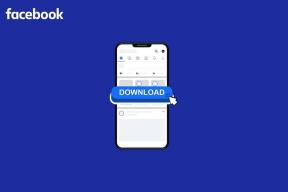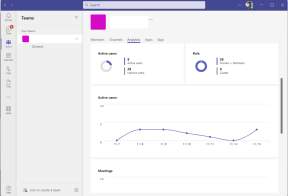Cara Menggunakan Alat Komentar di MS Excel untuk Menambahkan Catatan
Bermacam Macam / / December 02, 2021
Di masa lalu kita telah membicarakan berkolaborasi pada dokumen bersama. Keuntungan yang jelas adalah bahwa semua pengguna berada di halaman yang sama dan memiliki pemahaman yang sama tentang perubahan yang dilakukan orang lain pada dokumen. Lalu kita fokus pada MS Word dan melihat dua alat- Komentar dan Lacak Perubahan. Hari ini kita akan membahas dan mengeksplorasi menggunakan alat Komentar di MS Excel yang melakukan pekerjaan yang kurang lebih sama.
Tip keren: Anda mungkin juga ingin mempelajari caranya buat daftar tarik-turun (daftar validasi) di MS Excel Workbooks.
Nah, selain menggunakan komentar sebagai catatan kolaborator, Anda mungkin menemukan kegunaannya dalam membuat catatan sampingan, menentukan batasan sel, dll. Terserah Anda bagaimana Anda membuat fitur ini berguna. Dan sementara kami menguraikan ini, Anda mungkin ingin mencoba beberapa hal. Jadi, buka alat MS Excel dan navigasikan ke Tinjauan tab. Lihat Komentar bagian di bawahnya.

Kapan pun Anda ingin menentukan komentar di sel mana pun, pilihlah. Kemudian klik kanan padanya dan pilih opsi yang mengatakan
Sisipkan Komentar.
Ketika Anda melakukannya, sebuah kotak teks kecil akan muncul dan mengarah ke sel yang dipilih. Anda dapat mengisi komentar di kotak ini.

Jika Anda perhatikan, kotak komentar juga menentukan nama pembuat/editor komentar (yang berfungsi sebagai pengenal). Juga, sel yang telah dikomentari, ditandai dengan segitiga merah di kanan atas sel.
Setelah komentar dibuat, ada peningkatan opsi klik kanan pada sel itu. Yang baru terbuka adalah Edit Komentar, Hapus Komentar dan Tampilkan/Sembunyikan Komentar; di antaranya, dua yang pertama memiliki arti yang jelas.

Tampilkan/Sembunyikan Komentar dapat digunakan untuk menyematkan/melepas pin komentar agar selalu tetap di atas. Saat ditampilkan, kotak komentar akan selalu muncul meskipun Anda bekerja dengan sel yang berbeda. Saat disembunyikan, ia pergi ke latar belakang. Gambar menunjukkan contoh campuran (hidup dan mati) komentar di Menunjukkan dan Bersembunyi negara bagian.

Jika mau, Anda dapat menggunakan alat pita untuk Tampilkan/Sembunyikan Semua Komentar untuk melakukan tindakan kolektif dalam hal ini. Itu berarti, semua sel yang dikomentari akan berada di Menunjukkan atau Bersembunyi negara secara kolektif.

Catatan: Komentar hanya dapat dibuat untuk satu sel dalam satu waktu. Jika Anda memilih beberapa sel dan kemudian memasukkan komentar, alat ini akan mengecewakan Anda. Namun, Anda tidak akan berhenti membuat komentar duplikat di tempat lain.
Kesimpulan
Secara pribadi, saya menemukan penggunaan fitur ini di banyak tempat dalam dokumentasi saya sehari-hari. Dan saya yakin Anda juga akan merasa terbantu dalam beberapa hal. Jadi, lain kali Anda ingin menambahkan instruksi ke spreadsheet, Anda tahu apa yang harus dilakukan.